N'ayez plus peur de Photoshop ! Aux côtés de Nicolas Gihr, photographe professionnel, Maître retoucheur numérique et formateur aux Gobelins, apprenez à maîtriser Photoshop pas à pas. Réalisez vos premières retouches ou créations numériques et faites de Photoshop un outil au service de votre créativité.
Dans cette Masterclass, Nicolas Gihr vous livre sa méthodologie avec Photoshop. Étape par étape, il vous amène à découvrir et personnaliser votre espace de travail puis, au travers de cas pratiques concrets, il vous initie au travail sur les calques et aux différents outils de sélection. Avec simplicité, Nicolas partage dans cette Masterclass ses “bonnes pratiques”, et vous aide à prendre en mains ce logiciel dont la maîtrise vous amènera à considérer avec un œil neuf votre travail photographique.
débutant / intermédiaire : Cette Masterclass s’adresse à tous les photographes qui souhaitent acquérir une bonne méthodologie de travail en retouche et en création numérique avec Photoshop.
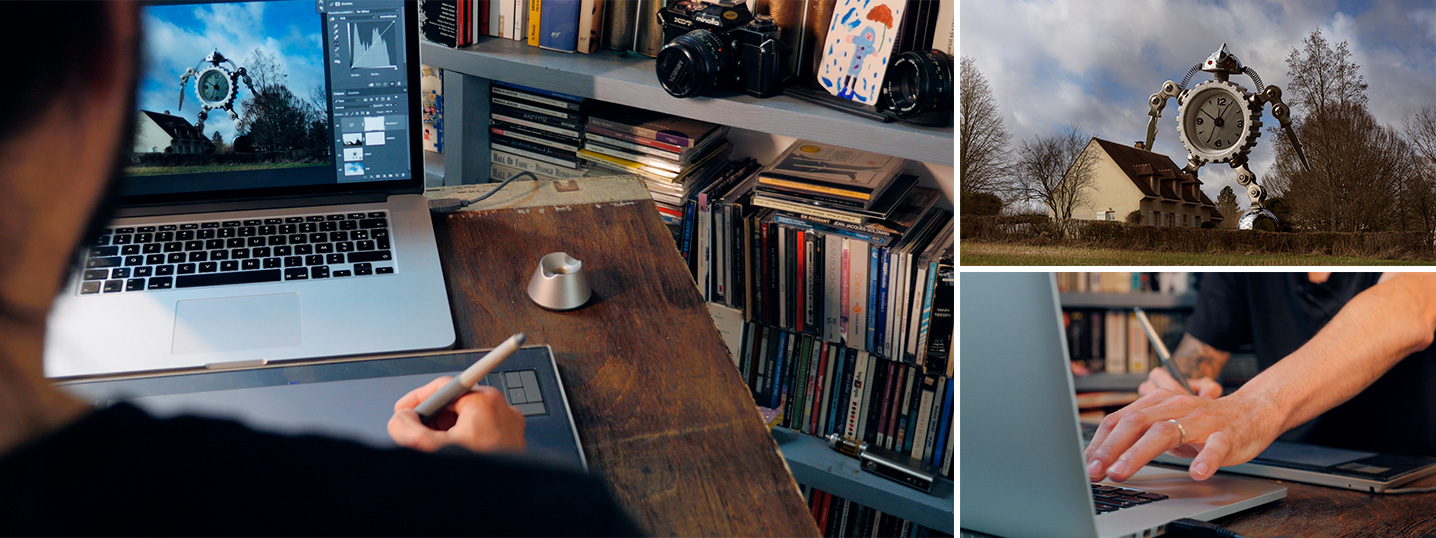
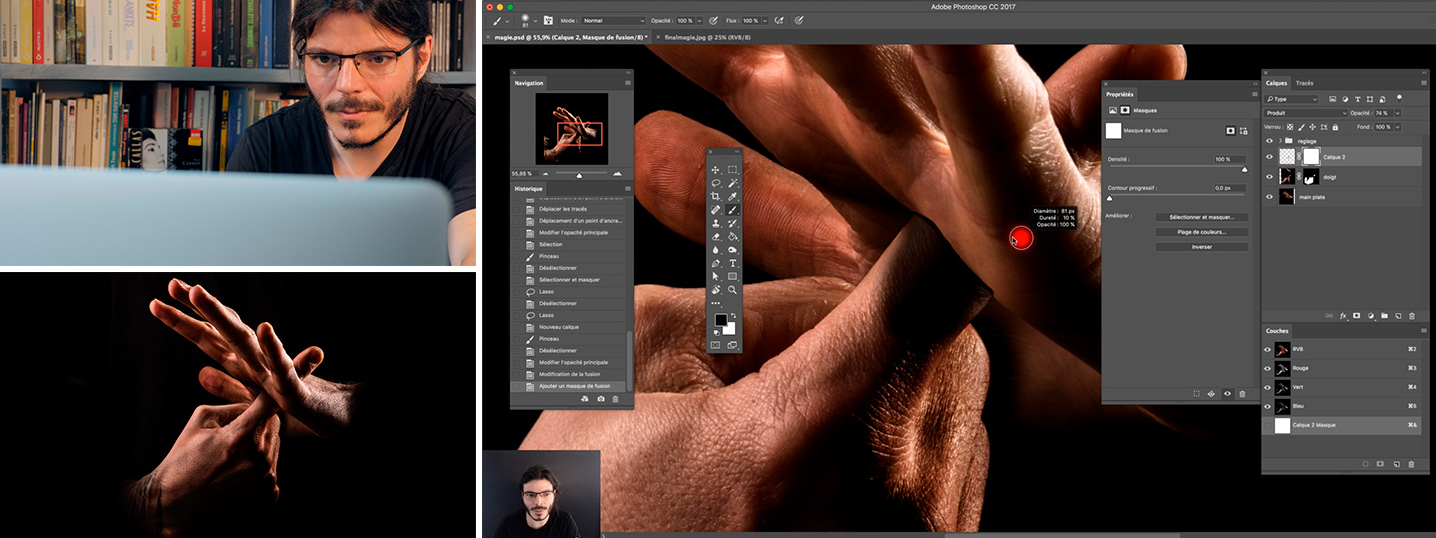

Découvrir Photoshop sans guide est parfois décourageant tant il y a de boutons, de fenêtres, de menus… Alors autant partir sur de bonnes bases ! Familiarisez-vous dans cette première vidéo avec l’interface de Photoshop ainsi qu’avec le fonctionnement des panneaux.
Première étape : Nicolas vous montre dans cet atelier comment créer, personnaliser et enregistrer un espace de travail optimisé pour une pratique de la photographie.
La Barre d’outils est un élément incontournable de Photoshop. Vous y trouvez tous les éléments indispensables au travail sur la photo. C’est dire s’il est important de bien se familiariser avec son fonctionnement ! C’est ce que propose Nicolas dans cette vidéo.
Nicolas poursuit son exploration de la Barre d’outils. Afin de vous permettre d’avoir la meilleure expérience avec le logiciel, il vous présente les Modes d’affichage et détaille le mode de fonctionnement du fameux Sélecteur de couleurs et des différents espaces qui le composent (TSL/Lab/RVB/CMJN).
Dans la précédente vidéo, Nicolas vous initiait aux espaces de couleurs. Ce sujet pourtant essentiel peut parfois paraître abstrait, c’est pourquoi Nicolas prend le temps de l’expliquer dans cette vidéo ; et il réussit à le rendre passionnant.
Avant de vous lancer dans les travaux de retouche ou de création, arrêtez-vous un instant sur les Préférences du logiciel pour les adapter à votre usage. Vous verrez par exemple pourquoi il est préférable de modifier le paramétrage standard des états d’historique.
Il existe de nombreuses façons de se déplacer dans une image. Nicolas vous amène ici à manipuler l’outil Loupe et à expérimenter la technique de Zoom défilant. En vous inspirant de ses “bonnes pratiques”, vous apprendrez à gagner beaucoup de temps !
Pour se déplacer dans une image complexe, à des taux de zoom parfois très importants, il peut s’avérer judicieux d’utiliser la Palette de navigation. Marche à suivre !
Dans ce nouvel atelier, Nicolas vous emmène à la découverte d’un outil très puissant : l’outil Recadrage et différentes options qui y sont associées, comme les grilles de composition et la commande de redressement.
Ah les commandes d’enregistrement sur Photoshop… Mais pourquoi Diable y en a-t-il tant ? Nicolas lève le voile sur cette épineuse question en détaillant les subtilités de la commande Enregistrer sous…
Et maintenant la commande Exporter sous, qui permet de jouer sur la compression pour enregistrer ses images pour le Web et notamment pour les réseaux sociaux.
Sur Photoshop, la commande Ctrl/Cmd Z vous suffira pas ! Dans cet atelier, Nicolas expérimente donc plusieurs commandes d'annulation d’étapes, dont le fameux panneau Historique.
Dans ce nouvel atelier, Nicolas détaille les subtilités de la boîte de dialogue Taille de l’image. Vous comprendrez parfaitement les notions Ô combien importantes de résolution, de définition, de taille en cm... Vous pourrez alors ajuster vos images photo en fonction de leur destination. Et le plus merveilleux, c’est que Nicolas arrive à rendre ces notions passionnantes.
Dans cet atelier, Nicolas développe l’utilisation de la Fenêtre Taille de la zone de travail. Un sujet classique est dans ce cas la création d’un diptyque, un avant-après par exemple, avec à gauche l’image “brute” et à droite l’image retouchée...
Les calques sont une des spécificités de Photoshop. Il faut donc bien comprendre leur fonctionnement. Cela tombe bien, Nicolas nous l’explique très simplement dans cette vidéo. Et pour rendre cela concret, il travaille un projet personnel, un petit Robot-horloge qui se met à grandir, grandir...
On se lance ! Dans cette vidéo, Nicolas se concentre sur la structure de la pile de calques et sur les options associées au panneau. Et pour rendre cela concret, il vous montre comment importer une image détourée (notre Robot-horloge) dans un nouveau décor (un petite maison de province et son jardinet).
Sous Photoshop, il faut réfléchir l’agencement des calques en termes de plans. Vous verrez dans cette vidéo qu’en travaillant simplement sur la structure de la pile de calques, Nicolas intègre le Robot-horloge dans son décor de façon très cohérente.
Maintenant que le Robot est placé, il faut affiner son intégration. Nicolas va jouer sur son positionnement mais aussi sur sa taille. C’est l’occasion de s’attarder sur les outils de transformation et la conversion en objet dynamique.
Un outil extrêmement puissant pour modifier en partie un objet dynamique est la Déformation de la marionnette. Dans cette vidéo, Nicolas vous montre comment jouer sur cette commande afin de donner une impression de mouvement à son Robot.
Et comment faire à présent pour donner l’impression que le Robot enjambe la maison ? Eh bien simplement en jouant sur les masques de fusion, une des fonctionnalités les plus puissantes de Photoshop… Suivez le guide !
Dès que l’on commence à travailler avec les calques, on peut rapidement être submergé par leur nombre. Si, si, croyez-moi ! Nicolas vous montre ici comment les ranger ou les associer, en créant des Groupes ou en utilisant le système de chaînons. Vous le remercierez.
Le détourage est une manipulation incontournable qu’il est impératif de connaître tant pour les travaux de retouche que de création numérique. Nicolas vous guide dans la prise en mains et la maîtrise des outils de sélection. Dans cette première vidéo, il nous présente le traitement qui va être fait et détaille son intention en post-production.
Dans cette vidéo, Nicolas vous détaille donc les spécificités des outils de sélection : l’addition, la soustraction ou l’intersection de sélection, ainsi que l’option Contours progressifs. Si la sélection est pour vous un territoire incertain, vous l’envisagerez désormais sous un œil plus assuré.
Commençons par la scène : Nicolas souhaite importer un ciel plus dramatique à son décor ; la Baguette magique est l’outil qui conviendra le mieux. Cela tombe bien car dans cette vidéo, Nicolas vous explique son fonctionnement et vous conseille sur les “bonnes pratiques” d’utilisation.
La scène est posée, ne manque que le personnage principal qui, lui, a été shooté en studio. Avant de l’importer, il faut donc le détourer et la tâche s’annonce assez complexe. Tout en filant son cas pratique, Nicolas vous amène à découvrir un nouvel outil de sélection très puissant : le Lasso polygonal/magnétique.
Pour parfaire le montage et affiner les contours du personnage importé dans la scène, Nicolas travaille sur les masques de fusion... et donc nous en détaille le fonctionnement.
Dernière étape de cette image, l’incrustation de la fumée. C’est l’occasion de détailler de façon extrêmement précise et accessible les différents options de Modes de fusion.
Dans ce dernier atelier, Nicolas s’attaque à une nouvelle création pour laquelle le travail de sélection, complexe, nécessite d’utiliser l’outil Plume. Vous verrez qu’en jouant uniquement sur la sélection, et en ayant pensé la post-production au moment de la prise de vue, il est possible d’obtenir des rendus impressionnants.